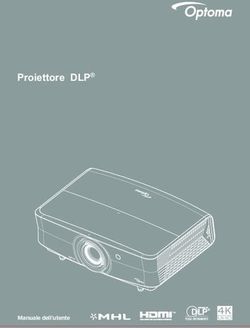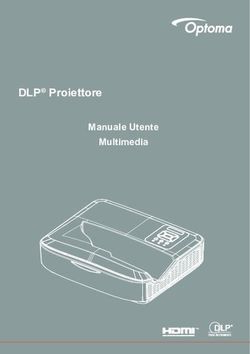Proiettore mobile Dell M318WL Guida all'uso - CNET Content Solutions
←
→
Trascrizione del contenuto della pagina
Se il tuo browser non visualizza correttamente la pagina, ti preghiamo di leggere il contenuto della pagina quaggiù
Nota, richiami all’Attenzione e Avvisi
NOTA: La dicitura NOTA indica informazioni importanti che
contribuiscono a migliorare l’utilizzo del proiettore.
ATTENZIONE: La dicitura ATTENZIONE indica potenziali danni
all'hardware o la perdita dei dati se non si osservano le istruzion.
AVVISO: Un avviso all’AVVISO segnala il potenziale di danni alle
proprietà, di lesioni personali o di morte.
____________________
Le informazioni contenute nel presente documento sono soggette a modifiche
senza preavviso.
© 2017 Dell Inc. Tutti i diritti riservati.
È severamente vietata la riproduzione di questi materiali, con qualsiasi strumento, senza
l’autorizzazione scritta di Dell Inc.
Marchi utilizzati in questo testo: Dell ed il logo DELL sono marchi della Dell Inc.; DLP ed
il logo DLP e DLP BrilliantColor sono marchi della Texas Instruments Incorporated;
Microsoft e Windows sono marchi o marchi registrati della Microsoft Corporation negli
Stati Uniti e/o in altri Paesi.
Wi-Fi® è un marchio registrato di Wireless Ethernet Compatibility Alliance, Inc.
Altri marchi di fabbrica e nomi commerciali possono essere utilizzati in questo documento
sia in riferimento alle aziende che rivendicano il marchio e i nomi sia in riferimento ai
prodotti stessi. Dell Inc. nega qualsiasi partecipazione di proprietà relativa a marchi di
fabbrica e nomi commerciali diversi da quelli di sua proprietà.
Modello: Proiettore mobile Dell M318WL
Novembre 2017 Revisione A01Contenuti
1 Informazioni sul proiettore Dell . . . . . . . . . . . . 4
Contenuto della confezione del proiettore . . . . . . . . . 4
Vista dall'alto e dal basso del proiettore . . . . . . . . . . 5
Collegamenti del proiettore . . . . . . . . . . . . . . . . . . . 6
Telecomando (optional) . . . . . . . . . . . . . . . . . . . . . 8
2 Regolazione dell'immagine del
proiettore . . . . . . . . . . . . . . . . . . . . . . . . . . . . . 11
Regolazione dello zoom dell'immagine
proiettata . . . . . . . . . . . . . . . . . . . . . . . . . . . . . 11
Regolazione della posizione del proiettore. . . . . . . . 12
Regolazione degli angoli dell'immagine. . . . . . . . . . 14
Regolazione delle dimensioni dell'immagine . . . . . . 15
3 Uso del proiettore . . . . . . . . . . . . . . . . . . . . . . 17
Collegamento di un computer usando il dongle
wireless opzionale . . . . . . . . . . . . . . . . . . . . . . . 17
Connessione a Multimedia . . . . . . . . . . . . . . . . . . 23
Uso di Presentazione senza PC . . . . . . . . . . . . . . 24
4 Risoluzione dei problemi . . . . . . . . . . . . . . . . 42
Consigli per la risoluzione dei problemi . . . . . . . . . . 42
Segnali guida . . . . . . . . . . . . . . . . . . . . . . . . . . 46
5 Manutenzione . . . . . . . . . . . . . . . . . . . . . . . . . . 47
Sostituzione della batteria del telecomando . . . . . . . 47
6 Specifiche tecniche . . . . . . . . . . . . . . . . . . . . . 48
Modalità di compatibilità (Digitale) . . . . . . . . . . . . . 51
7 Informazioni aggiuntive . . . . . . . . . . . . . . . . . 52
8 Contattare Dell . . . . . . . . . . . . . . . . . . . . . . . . . 53
Contenuti | 31 Informazioni sul proiettore
Dell
Il proiettore viene fornito con gli elementi indicati di seguito. Assicurarsi che la
fornitura sia completa e rivolgersi a Dell se manca qualcosa.
Contenuto della confezione del proiettore
Contenuto della confezione
Cavo di alimentazione Cavo HDMI da 1,0 m (1,4 spec)
Custodia Guida all’uso e documentazione
Informacion Importante
Trasformatore CA Cavo da USB-A ad A da 1,2 m
4 Informazioni sul proiettore DellVista dall'alto e dal basso del proiettore
Veduta superiore Veduta inferiore
4
1
5
2
3
1 Pannello di controllo
2 Dispositivo di messa a fuoco
3 Obiettivo
4 Rotella di regolazione dell’inclinazione
5 Foro di aggancio treppiede: dado di inserimento 1/4"*20 UNC
ATTENZIONE: Attenersi alle istruzioni per la sicurezza prima di
iniziare una qualsiasi delle procedure di questa sezione, come
descritto a pagina 7.
Informazioni sul proiettore Dell 5Collegamenti del proiettore
1 2
6 5 4 3
1 Ricevitore a infrarossi 4 Connettore di uscita audio
2 Connettore USB di tipo A* 5 Connettore HDMI
3 Connettore di ingresso CC 6 Fessura di sicurezza per cavi
NOTA: *Per visualizzazione USB, riproduzione multimediale
(video/musica/audio/foto/Office Viewer), accesso alla memoria USB,
aggiornamento firmware e dongle wireless opzionale.
ATTENZIONE: Attenersi alle istruzioni per la sicurezza prima di
iniziare una qualsiasi delle procedure di questa sezione, come
descritto a pagina 7.
6 Informazioni sul proiettore DellATTENZIONE: Istruzioni per la sicurezza
1 Non usare il proiettore accanto ad apparecchi che generano molto calore.
2 Non usare il proiettore in aree dove è presente molta polvere. La polvere può
provocare guasti al sistema ed il proiettore si spegnerà automaticamente.
3 Accertarsi che il proiettore sia montato in un’area ben ventilata.
4 Non bloccare le prese d’aria e le aperture del proiettore.
5 Accertarsi che il proiettore operi a temperatura ambiente (fra 5° C e 35° C).
6 Non toccare la presa di ventilazione in quanto potrebbe essere
estremamente calda all’accensione del proiettore o subito dopo averlo
spento.
7 Non guardare l’obiettivo con il proiettore acceso per evitare lesioni agli occhi.
8 Non posizionare alcun oggetto in prossimità o davanti al proiettore e non
coprire l’obiettivo quando il proiettore è acceso in quanto il calore potrebbe
fondere o bruciare l’oggetto.
9 Non usare l’alcol per pulire l’obiettivo.
10 Non usare il proiettore wireless vicino a persone con pacemaker cardiaco.
11 Non usare il proiettore wireless vicino ad attrezzature mediche.
12 Non usare il proiettore wireless vicino a forni microonde.
NOTA:
• Per altre informazioni fare riferimento al sito del supporto Dell
all’indirizzo: dell.com/support.
• Fare riferimento alle Informazioni sulla sicurezza, in dotazione al
proiettore, per altre informazioni.
• Il proiettore M318WL può essere usato solo in interni.
Informazioni sul proiettore Dell 7Telecomando (optional)
9 1
Video
10 Mode 2
11
3
12
13 4
5
6
14 7
15 Blank Freeze 8
1 Alimentazione Accende o spegne il proiettore.
2 Indietro Torna alla schermata precedente.
3 Su Premere per spostarsi all’interno delle voci del
menu OSD (visualizzazione su schermo).
4 Destra Premere per spostarsi all’interno delle voci del
menu OSD (visualizzazione su schermo).
5 Giù Premere per spostarsi all’interno delle voci del
menu OSD (visualizzazione su schermo).
6 Volume giù Premere per abbassare il volume.
8 Informazioni sul proiettore Dell7 Volume su Premere per alzare il volume.
8 Blocco Premere per mettere in pausa l’immagine su
schermo, poi premere di nuovo "Freeze" per
riprendere la proiezione normale.
9 Ingresso video Premere per commutare sorgente: HDMI,
display wWireless/LAN e Visualizzatore USB.
10 Mod. Video Il proiettore è dotato di configurazioni
preimpostate ottimizzate per la visualizzazione
di dati (slide di presentazione) o video (filmati,
giochi, ecc.).
Premere il tasto Mod. Video per passare fra
Modalità Presentazione, Modalità
Luminoso, Modalità FILM, sRGB o Modalità
PERS..
Premendo una volta il tasto Mod. Video sarà
mostrata la modalità video corrente.
Premendo di nuovo il tasto Mod. Video si
passerà fra le modalità.
11 Menu Premere per attivare l’OSD.
12 Invio Premere per confermare la selezione
effettuata.
13 Sinistra Premere per spostarsi all’interno delle voci del
menu OSD (visualizzazione su schermo).
14 Mute Premere per azzerare/ripristinare il volume
dell’altoparlante del proiettore.
15 Vuoto Blank Premere per passare tra le opzioni
Bianco/Vuoto/Riprendi dell'immagine.
Informazioni sul proiettore Dell 9Portata operativa del telecomando
Distanza operativa
Angolo ±30°
Distância 7 m/22,97 ft
$QJROR
LD
QF
VWÓ
'L
Vid od
M
eo e
B
la
nk
Fr
ee
ze
NOTA: La distanza operativa attuale potrebbe differire leggermente da
quella dell’illustrazione. Le batterie scariche impediscono inoltre al
telecomando di azionare correttamente il proiettore.
10 Informazioni sul proiettore Dell2 Regolazione dell'immagine
del proiettore
Regolazione dello zoom dell'immagine proiettata
Regolazione dell’altezza del proiettore
1 Sollevare il proiettore all’altezza desiderata e usare la rotella di regolazione
dell’inclinazione frontale per regolare l’angolazione.
Ridurre l’altezza del proiettore
1 Utilizzare la rotellina di regolazione dell’inclinazione anteriore per mettere a
punto l’angolatura dello schermo.
6°
1
1
1 Rotella frontale di regolazione
dell’inclinazione (Angle of tilt:
da 0 a 6 gradi)
Regolazione dell'immagine del proiettore 11Regolazione della posizione del proiettore
Quando si seleziona una posizione del proiettore, tenere in considerazione le
dimensioni e la forma dello schermo, la posizione delle prese di corrente e la
distanza tra il proiettore e tutte le altre apparecchiature. Attenersi alle seguenti
linee guida generali:
• Quando si posiziona il proiettore sullo schermo, deve essere ad almeno 78,4
cm (31 pollici) dallo schermo di proiezione.
• Posizionare il proiettore alla distanza richiesta dallo schermo. La distanza
dall'obiettivo del proiettore allo schermo, l'impostazione dello zoom e il
formato video determinano le dimensioni dell'immagine proiettata.
• Portata dell'obiettivo: 0,52
È possibile configurare o installare il proiettore M318WL nei seguenti modi:
Caso A Caso B
Proiezione posteriore Proiezione su tavolo
12 Regolazione dell'immagine del proiettoreNon installare il proiettore M318WL nei seguenti modi:
Caso C Caso D
Proiezione verso l'alto Proiezione su soffitto
Caso E Caso F
Proiezione verticale destra Proiezione verticale sinistra
Regolazione dell'immagine del proiettore 13Regolazione degli angoli dell'immagine
Utilizzare Reg. autom. per regolare automaticamente Orizzontale, Verticale,
Frequenza e Allineamento del proiettore in modalità PC.
Dell M318WL
HDMI
REG. AUTOM.
Modalità Presentazione
Imp. avanzate
Italiano
Risoluz. Hz
14 Regolazione dell'immagine del proiettoreRegolazione delle dimensioni dell'immagine
80" (203,2 cm)
70" (177,8 cm)
60" (152,4 cm)
Distanza dal proiettore allo
schermo
50" (127,0 cm)
40" (101,6 cm)
30" (76,2 cm)
8,48' (2,58 m)
7,41' (2,26 m)
6,36' (1,94 m)
5,28' (1,61 m)
4,23' (1,29 m)
3,18' (0,97 m)
Regolazione dell'immagine del proiettore 15Regolazione della forma dell'immagine
Dimensioni schermo Altezza
Distanza desiderata Diagonale L (cm) x H (cm) Dalla base alla sommità
(m) (pollici) dell’immagine (cm)
0,97 30 65 x 40 40
1,29 40 86 x 54 54
1,61 50 107 x 67 67
1,94 60 129 x 81 81
2,26 70 151 x 94 94
2,58 80 171 x 108 108
L
Altezza (Hd): 81 cm
"
C B : 60
al e A
g on
Dia
m
A
4
,9
a :1
nz
ta
is
D
16 Regolazione dell'immagine del proiettore3 Uso del proiettore
Collegamento di un computer usando il dongle wireless
opzionale
S
UC
F
Z- C
W ID
U
52 :
05
C
Uso del proiettore 171 Collegare il dongle wireless alla porta USB-A del proiettore.
2 Impostare la sorgente di ingresso su Display wireless per accedere al
menu wireless.
Dell M318WL
Display wireless
REG. AUTOM.
Modalità Presentazione
HDMI
Imp. avanzate
Italiano
Risoluz. Hz
3 Nel menu wireless del dispositivo, cercare il proiettore dal relativo ID.
Quindi immettere il PSK quando viene richiesto di avviare la condivisione
della stessa rete con il proiettore.
Proiezione di rete ID:
Aprire il
browser e immettere
l'indirizzo IP.
Fare clic su
’Download’
ed eseguire il
Avviare l'app
installata per avviare
la proiezione di rete
18 Uso del proiettore4 Procedere nel modo seguente:
a Se è la prima volta che ci si connette in modo wireless al proiettore,
aprire prima il browser del computer e immettere l'indirizzo IP
10.0.50.100. Passare al punto 5.
b Se si è precedentemente connesso in modo wireless il computer al
proiettore, passare al punto 6.
5 Osservare le istruzioni su schermo per avviare la pagina di gestione web e
scaricare l'app per avviare la proiezione di rete.
Uso del proiettore 196 Aprire l'app di proiezione di rete Dell sul computer. 7 Trovare un proiettore a cui connettersi. 20 Uso del proiettore
8 Selezionare Avanzate per condividere il contenuto.
NOTA: Il computer deve essere dotato di una funzionalità wireless e
configurato in modo appropriato per rilevare un’altra connessione
wireless. Fare riferimento alla documentazione del computer per
informazioni su come configurare una connessione wireless.
NOTA: Sul proiettore deve essere installato un dongle wireless se si
vuole usare la visualizzazione wireless. Il dongle wireless non è fornito
in dotazione al proiettore. Può essere acquistato sul sito Dell
all’indirizzo www.dell.com.
Uso del proiettore 21Connessione a smartphone o tablet mediante dongle wireless
opzionale
SU C
F
Z- C
W ID
U
52 :
05
C
1 Installare l'app EZCast Pro su dispositivi Android o iOS. Nel menu
wireless del dispositivo, cercare il proiettore dal relativo ID. Quindi
immettere il PSK quando viene richiesto di avviare la condivisione della
stessa rete con il proiettore.
2 Avviare l'app EZCast Pro, quindi fare clic su tasto in alto a destra per
selezionare il dispositivo a cui connettersi.
22 Uso del proiettoreNOTA: Dell M318WL supporta la funzione EZView. È un'app che
consente di trasmettere in modo wireless il contenuto supportato da
dispositivi Android o iOS. Per altre informazioni, visitare il sito del
supporto Dell all’indirizzo dell.com/support.
I formati file supportati sono elencati a pagina 24 nella sezione
Supporto tipo di file multimediali.
Connessione a Multimedia
Uso di una chiavetta USB
Per istruzioni dettagliate, fare riferimento a pagina 30.
3
2
1
1 Cavo d’alimentazione
2 Trasformatore CA
3 Disco flash USB
NOTA: Il disco flash USB non è fornito in dotazione con il proiettore.
Uso del proiettore 23Uso di Presentazione senza PC
Supporto tipo di file multimediali
Formato foto
Tipo di Tipo sub Tipo Pixel massimi Dimensione
immagine codifica massima
(Nome
estensione)
Jpeg / Jpg Baseline YUV420 Nessuna limitazione 2 GB
YUV422
YUV440
YUV444
progressivo YUV420 Risoluzione del pannello 2 GB
64x
YUV422
YUV440
YUV444
BMP Risoluzione del
pannello 64x
Formato video
Formato file Video Ris. Bitrate max Formati audio
Formato MAX (bps)
MOV, MP4, AVI, MKV, H264 1080P 20Mbps AC3, DTS, MP1,
DIVX MP2, MP3, PCM,
ADPCM
MOV, MP4 MPEG4 1080P 20Mbps AMR, PCM, ADPCM
WMV WMV3 1080P 20Mbps WMA2, WMA3
Formato musicale
Tipo musica Frequenza di Bitrate (Kbps)
(nome estensione) campionamento (KHz)
MP1 8-48 8-320
MP2 8-48 8-320
MP3 8-48 8-320
WMA 22-48 5-320
24 Uso del proiettoreImpostazione di presentazione tramite memoria interna
Seguire queste istruzioni per riprodurre file di foto, video o musica sul
proiettore:
1 Collegare il cavo di alimentazione all'adattatore CA, quindi utilizzare il
cavo da USB-A a USB-A per collegare il computer al proiettore.
Accendere il proiettore premendo il tasto di alimentazione.
XELOM
XELOM
2 Accedere al menu SELEZ. INPUT, selezionare l'opzione Memoria
interna e premere il tasto .
Dell M318WL
Memoria interna
REG. AUTOM.
Modalità Presentazione
Imp. avanzate
Italiano
Risoluz. Hz
Uso del proiettore 25La schermata Memoria Interna viene visualizzata in basso:
3 Selezionare Modalità d’archiviazione per accedere alla memoria interna
come Disco rimovibile.
Memoria interna
Video
Musica
Foto
Documenti
Impostazione
Modalità d’archiviazione
4 Per copiare i file nella memoria interna del proiettore, aprire una finestra
di esplorazione file. Andare su Computer e individuare un disco
rimovibile. Si riferisce alla memoria interna del proiettore. È possibile
copiare i file sulla memoria interna. Consente di proiettare i file
direttamente dal proiettore in futuro, senza utilizzare un computer. Per i
tipi di file supportati, fare riferimento a pagina 24.
Per proiettare un file dalla memoria interna, selezionare un'opzione tra
Video, Musica, Foto o Documenti, quindi premere il tasto per avviare
la riproduzione. Oppure selezione l’opzione Impostazione per modificare
le impostazioni multimediali.
26 Uso del proiettoreAppare la schermata Sorgente video, come segue:
Video
Schermata di riproduzione video:
00:00:26 00:02:36
Premere il tasto sul telecomando o sulla tastiera per accedere al
controllo della riproduzione video. Quindi, è possibile utilizzare i
seguenti tasti sullo schermo per controllare la riproduzione video.
Precedente Riavvolgimento Riproduci/ Avanti Successivo Ripeti Volume - / +
Interrompi
Uso del proiettore 27Appare la schermata Sorgente musica, come segue:
Audio
Schermata di riproduzione musicale:
Fine Music Vol. 1
Maid with the Flaxen Hair.mp3
00:00:27 00:02:50
Premere il tasto sul telecomando o sulla tastiera per accedere al
controllo della riproduzione musicale. Quindi, è possibile utilizzare i
seguenti tasti sullo schermo per controllare la riproduzione musicale.
Precedente Riavvolgimento Riproduci/ Arresta Avanti Successivo Ripeti Volume - / +
Interrompi
28 Uso del proiettoreAppare la schermata Sorgente foto, come segue:
Foto
Schermata di presentazione:
+
Premere il tasto sul telecomando o sulla tastiera per accedere al
controllo del visualizzatore di foto. Quindi, è possibile utilizzare i
seguenti tasti sullo schermo per controllare il visualizzatore di foto.
+
Ruota - / + Ingrandimento/ Su/Giù/Sinistra/Destra Ripristino
Riduzione (in modalità Zoom)
Presentazione Informazioni Impostazioni
presentazione
Uso del proiettore 29Appare la schermata Impostazioni, come segue:
Versione
Aggiorna USB
NOTA: Viene utilizzato per l'aggiornamento firmware tramite USB.
Impostazione di presentazione tramite dispositivo esterno di
archiviazione USB
NOTA: Deve essere inserito un disco flash USB nel proiettore se si
desidera usare la funzione USB multimediale.
Seguire queste istruzioni per riprodurre file di foto, video o musica sul
proiettore:
1 Collegare il cavo d’alimentazione con il trasformatore CA ed accendere il
proiettore premendo il tasto d’alimentazione.
30 Uso del proiettore2 Collegare un disco flash USB al proiettore.
3 Accedere al menu SELEZ. INPUT, selezionare l'opzione Visualizzatore
USB e premere il tasto .
Dell M318WL
Visualizzatore USB
REG. AUTOM.
Modalità Presentazione
Imp. avanzate
Italiano
Risoluz. Hz
Appare la schermata Schermo USB, come segue:
Visualizzatore USB
Video
Musica
Foto
Documenti
Impostazione
4 Selezionare i file multimediali: Video, Musica, Foto o Documenti, e
quindi premere per avviare la riproduzione. Oppure selezione l’opzione
Impostazione per modificare le impostazioni multimediali.
Uso del proiettore 31Appare la schermata Sorgente video, come segue:
Video
Schermata di riproduzione video:
00:00:26 00:02:36
Premere il tasto sul telecomando o sulla tastiera per accedere al
controllo della riproduzione video. Quindi, è possibile utilizzare i
seguenti tasti sullo schermo per controllare la riproduzione video.
Precedente Riavvolgimento Riproduci/ Avanti Successivo Ripeti Volume - / +
Interrompi
32 Uso del proiettoreAppare la schermata Sorgente musica, come segue:
Audio
Schermata di riproduzione musicale:
Fine Music Vol. 1
Maid with the Flaxen Hair.mp3
00:00:27 00:02:50
Premere il tasto sul telecomando o sulla tastiera per accedere al
controllo della riproduzione musicale. Quindi, è possibile utilizzare i
seguenti tasti sullo schermo per controllare la riproduzione musicale.
Precedente Riavvolgimento Riproduci/ Arresta Avanti Successivo Ripeti Volume - / +
Interrompi
Uso del proiettore 33Appare la schermata Sorgente foto, come segue:
Foto
Schermata di presentazione:
+
Premere il tasto sul telecomando o sulla tastiera per accedere al
controllo del visualizzatore di foto. Quindi, è possibile utilizzare i
seguenti tasti sullo schermo per controllare il visualizzatore di foto.
+
Ruota - / + Ingrandimento/ Su/Giù/Sinistra/Destra Ripristino
Riduzione (in modalità Zoom)
Presentazione Informazioni Impostazioni
presentazione
34 Uso del proiettoreAppare la schermata Impostazioni, come segue:
Versione
Aggiorna USB
NOTA: Viene utilizzato per l'aggiornamento firmware tramite USB.
Uso del proiettore 35Impostazione di presentazione Display USB
Attenersi alle istruzioni che seguono per utilizzare l'applicazione di proiezione
di rete Dell tramite cavo USB.
1 Collegare il cavo di alimentazione all'adattatore CA, quindi utilizzare il
cavo da USB-A a USB-A per collegare il computer al proiettore.
Accendere il proiettore premendo il tasto di alimentazione.
XELOM
XELOM
2 Premere il tasto . Accedere al menu SELEZ. INPUT, selezionare
l’opzione Memoria interna e premere il tasto .
Dell M318WL
Memoria interna
REG. AUTOM.
Modalità Presentazione
Imp. avanzate
Italiano
Risoluz. Hz
36 Uso del proiettore3 Selezionare Modalità d’archiviazione per accedere alla memoria
interna come Disco rimovibile.
Memoria interna
Video
Musica
Foto
Documenti
Impostazione
Modalità d’archiviazione
4 Per utilizzare l'applicazione Dell Network Projection Lite da Memoria
interna, prima aprire una finestra di esplorazione file sul computer.
Andare su Computer e individuare Dell Network Pro.
5 Aprire Dell Network Pro e copiare l'applicazione Dell Network
Projection Lite sul computer.
6 Sul proiettore, premere il tasto . Accedere al menu SELEZ. INPUT,
selezionare l’opzione Display USB e premere il tasto .
Dell M318WL
Display USB
REG. AUTOM.
Modalità Presentazione
Imp. avanzate
Italiano
Risoluz. Hz
Uso del proiettore 37Appare la schermata Display USB, come segue: 7 Eseguire l'applicazione Dell Network Projection Lite dal computer. 38 Uso del proiettore
8 Trovare un proiettore a cui connettersi.
9 Selezionare Avanzate per condividere il contenuto.
Uso del proiettore 39Accensione con Dell Power Companion
Identificazione delle parti e dei controlli
1
5
2
3 4
1 Porta di ingresso alimentazione (da adattatore laptop)
2 Tasto di alimentazione/Tasto di stato batteria
3 Spia di stato della batteria (5)
4 Porte di uscita USB (2)
5 Porta di uscita alimentazione (a computer portatile)
NOTA: L'accensione del proiettore funziona solo con il power bank
selezionato/compatibile.
40 Uso del proiettoreAccensione del proiettore
1 Collegare un'estremità del cavo di uscita alimentazione alla porta di uscita
alimentazione di Power Companion.
2 Collegare l'altra estremità del cavo di uscita alimentazione al connettore di
ingresso CC del proiettore.
3 Premere il tasto di alimentazione per accendere il proiettore.
NOTA: La spia di stato della batteria lampeggia in giallo quando la
batteria di Power Companion è quasi scarica.
Uso del proiettore 414 Risoluzione dei problemi
Consigli per la risoluzione dei problemi
Se si verificano problemi con il proiettore, consultare i seguenti consigli per la
risoluzione dei problemi. Se il problema persiste, contattare Dell (fare
riferimento alla sezione Contattare Dell a pagina 53).
Problema Possibile soluzione
Assenza di immagine sullo • Accertarsi che il proiettore sia acceso.
schermo • Assicurarsi di avere scelto l’origine corretta
dell’ingresso nel menu SELEZ. INPUT.
• Assicurarsi che la porta video esterna sia
F8
CRT/LCD abilitata. Se si usa un computer portatile
Dell, premere (Fn+F8). Per altri
computer, vedere la documentazione
corrispondente. Se le immagini non sono
Fn
visualizzate in modo appropriato,
aggiornare il driver video del computer. Per
i computer Dell, fare riferimento al sito
dell.com/support.
• Assicurarsi che tutti i cavi siano collegati
saldamente. Fare riferimento a
"Connessione a Multimedia" a pagina 23.
• Assicurarsi che i piedini dei connettori non
siano piegati o rotti.
• Usare il Mod. di prova nelle Imp.
proiettore del menu Imp. avanzate.
Accertarsi che i colori dello schema di
prova siano corretti.
42 Risoluzione dei problemiProblema (continua) Possibile soluzione (continua)
Immagine parziale, in 1 Premere il tasto Regolazione auto del
scorrimento o visualizzata telecomando o del pannello di controllo.
parzialmente 2 Se si usa un computer portatile Dell,
impostare la risoluzione del computer su
WXGA (1280 x 800):
a Fare clic con il tasto destro del
mouse su uno spazio vuoto del
desktop di Microsoft® Windows® e
fare clic su Risoluzione dello
schermo.
b Verificare che l’impostazione sia
1280 x 800 pixel per la porta monitor
esterna.
c Premere (Fn+F8).
In caso di difficoltà nel cambiare la
risoluzione, oppure se il monitor si blocca,
riavviare tutte le attrezzature ed il proiettore.
Se non si utilizza un computer portatile Dell,
vedere la documentazione corrispondente al
prodotto utilizzato. Se le immagini non sono
visualizzate in modo appropriato,
aggiornare il driver video del computer. Per
un computer Dell, consultare
dell.com/support.
Il colore dell’immagine non è Usare il Mod. di prova nelle Imp.
corretto proiettore del menu Imp. avanzate.
Accertarsi che i colori dello schema di prova
siano corretti.
L’immagine non è a fuoco 1 Regolare la ghiera di messa a fuoco
dell’obiettivo del proiettore.
2 Accertarsi che lo schermo di proiezione sia
alla giusta distanza dal proiettore
(da 97 cm a 258 cm).
Immagine rovesciata Selezionare Imp. proiettore nel menu OSD
Imp. avanzate e regolare la modalità del
proiettore.
LED errore lampeggia di luce Una ventola del proiettore è guasta e il
gialla proiettore si spegne automaticamente.
Risoluzione dei problemi 43Problema (continua) Possibile soluzione (continua)
Il LED TEMP è di colore giallo Proiettore surriscaldato. Lo schermo si
spegne automaticamente. Riaccendere lo
schermo solo dopo che il proiettore si è
raffreddato. Se il problema persiste,
rivolgersi a Dell.
Il LED TEMP lampeggia di Se la ventola si guasta il proiettore si
colore giallo spegne automaticamente. Annullare la
modalità del proiettore tenendo premuto per
10 secondi il tasto POWER. Attendere 5
minuti e accendere di nuovo. Se il problema
persiste, rivolgersi a Dell.
L’OSD non viene visualizzato Premere il tasto Menu sul pannello per
sullo schermo 15 secondi per sbloccare l’OSD.
Il telecomando non funziona Le batterie possono essere scariche.
regolarmente oppure Verificare se l’indicatore LED del
funziona in un campo molto telecomando è troppo fioco. In tal caso,
limitato sostituire la batteria CR2032 con una
nuova.
Display USB non visualizzato Display over USB si deve eseguire
automaticamente. Per eseguire
manualmente Display USB, andare su
Risorse del computer ed eseguire "Dell
Network Projection Lite.exe".
NOTA: Potrebbe essere necessario
possedere il livello di accesso
amministratore per installare il driver.
Per assistenza, contattare
l’amministratore di rete.
44 Risoluzione dei problemiProblema (continua) Possibile soluzione (continua)
File video non supportato. • Assicurarsi che il file video sia supportato
dal lettore multimediale del proiettore.
Andare alle pagine 24 per Supporto tipo di
file multimediali.
• Convertire il file video in base ai seguenti
parametri:
Impostazione video:
• Codice: H.264
• Velocità di trasmissione dei bit:
10 Mbps (se è limitata dal
programma, impostarla come
valore max. consentito)
• Frame rate: 30 fps (se è limitato
dal programma, impostarlo come
valore max. consentito)
Impostazione audio:
• Codice: AAC
• Canale: Stereo
• Velocità di campionamento:
48 KHz
• Velocità di trasmissione dei bit:
96 KBps
Risoluzione dei problemi 45Segnali guida
Tasti di
Indicatore
controllo
Stato
Descrizione Alimentazione
proiettore TEMP
(Bianco/
(ambra) (ambra)
ambra)
Modalità Proiettore in modalità
Lampeggio
Standby Standby. Pronto per DISATT. DISATT.
bianco
l’accensione.
LED acceso Proiettore in modalità
Normale, pronto per Bianco DISATT. DISATT.
visualizzare l’immagine.
Modalità Il proiettore si sta
Bianco DISATT. DISATT.
Raffredd raffreddando per spegnersi.
Proiettore Le ventole dell’aria
surriscaldato potrebbero essere bloccate
o la temperatura ambiente
potrebbe essere superiore
a 35 °C. Il proiettore si
spegne automaticamente.
DISATT. AMBRA DISATT.
Accertarsi che le ventole
dell’aria non siano bloccate
e che la temperatura
ambiente sia entro i limiti
operativi. Se il problema
persiste, rivolgersi a Dell.
Rottura della Una delle ventole si è rotta.
ventola Il proiettore si spegne
AMBRA
automaticamente. Se il DISATT. DISATT.
lampeggiante
problema persiste,
rivolgersi a Dell.
Guasto LED LED difettoso. DISATT. DISATT. AMBRA
Il driver Le prese dell’aria
R-LED è potrebbero essere bloccate
surriscaldato oppure il driver R-LED è
surriscaldato. Il proiettore
si spegne
automaticamente. AMBRA AMBRA DISATT.
Riaccendere lo schermo
solo dopo che il proiettore si
è raffreddato. Se il
problema persiste,
rivolgersi a Dell.
46 Risoluzione dei problemi5 Manutenzione
Sostituzione della batteria del telecomando
1 Ruotare il coperchio del vano batterie in
senso antiorario per rimuovere il coperchio
delle batterie.
2 Inserire una batteria a bottone CR2032 e
allineare correttamente la polarità in base
ai contrassegni sul portabatteria.
32
20
S
CR 3 V O
LT
NOTA: Quando il telecomando viene
usato per la prima volta, c’è una pellicola di
plastica tra la batteria e il suo contatto.
Toglierla.
32
20
S
CR 3 V O
LT
3 Ruotare il coperchio del vano batterie in
senso orario per bloccare il coperchio delle
batterie.
NOTA: Il telecomando non è fornito in dotazione al proiettore.
Manutenzione 476 Specifiche tecniche
Digital Light Processing 0,45" WXGA S450 DMD, DarkChip3™
Luminosità 500 ANSI Lumens (al massimo)
Rapporto di contrasto 10000:1 tipico (Full On/Full Off)
Uniformità 85% Tipica (standard Giappone - JBMA)
Numero di pixel 1280 x 800 (WXGA)
Proporzioni 16:10
Memoria Flash interna 7 GB di memoria (al massimo)
Colori visualizzabili 1,07 miliardi di colori
Obiettivo di proiezione F-Stop: F/ 2,0
f=14,95 mm
Obiettivo fisso
Capacità di proiezione = 1,5 grandangolare e
teleobiettivo
Compensazione: 100%
Dimensione dello 30-80 pollici (diagonale)
schermo di proiezione
Distanza di proiezione 3,18~8,48 ft (97~258 cm)
Compatibilità video Video comp.: NTSC (M, 3.58, 4.43), PAL (B, D, G,
H, I, M, N, 4.43), SECAM (B, D, G, K, K1, L, 4.25,
4.4)
Ingresso video a componenti via VGA: 1080i
(50/60 Hz), 720p (50/60 Hz), 576i/p, 480i/p
Ingresso HDMI: 1080p, 720p, 576i/p, 480i/p
Alimentatore Adattatore di corrente universale AC 100-240 V
50-60 Hz 65 W
48 Specifiche tecnicheConsumo energetico Modalità Normale: 52 W ±10% a 110 Vac
Modalità ECO: 42 W ±10% a 110 Vac
Modalità Risparmio energetico:Connettori I/O Porta USB (tipo A): Un connettore USB per la
visualizzazione USB, riproduzione multimediale
(video/musica/foto/Office Viewer), accesso alla
memoria USB (chiavetta USB/memoria interna),
supporto aggiornamento firmware Supporto e
Processore immagine e supporto di dongle
wireless optional.
La chiavetta USB è in grado di supportare fino a
32 GB.
Dongle wireless Standard wireless: IEEE 802.11b/g/n
(optional) Wireless: Un connettore USB (tipo A) per il
supporto del dongle wireless (interfaccia USB,
optional) ed EZCast Pro.
Ambiente sistema operativo: Windows
8/7/Vista/XP/2000, MAC OS X
Supporta EZCast Pro.
Sorgente luminosa LED senza mercurio (fino a 30000 ore in modalità
Normale)
NOTA: La classificazione della durata del LED di un proiettore è solo
la misura della degradazione della luminosità e non una specifica del
tempo che occorre al LED per guastarsi o cessare di emettere luce. La
durata del LED indica il tempo che occorre al 50% dei LED prima di
subire una riduzione della luminosità di circa il 50% dei lumens. La
classificazione della durata del LED non è garantita. La durata
operativa di un LED per proiettore varia a seconda delle condizioni
operative e dell’uso. L’utilizzo di un proiettore in condizioni di stress,
che possono includere ambienti polverosi soggetti a temperature
elevate, per molte ore al giorno, e lo spegnimento improvviso,
accorcerà la durata del LED e molto probabilmente ne provocherà la
rottura.
50 Specifiche tecnicheModalità di compatibilità (Digitale)
Risoluzione Frequenza di Frequenza di Frequenza
640 x 350 70,087 31,469 25,175
640 x 480 59,940 31,469 25,175
720 x 480 p60 59,940 31,469 27,000
720 x 576 p50 50,000 31,250 27,000
720 x 400 70,087 31,469 28,322
640 x 480 75,000 37,500 31,500
640 x 480 85,008 43,269 36,000
800 x 600 60,317 37,879 40,000
800 x 600 75,000 46,875 49,500
800 x 600 85,061 53,674 56,250
1024 x 768 60,004 48,363 65,000
1280 x 720 p50 50,000 37,500 74,250
1280 x 720 p60 60,000 45,000 74,250
1920 x 1080 i50 50,000 28,125 74,250
1920 x 1080 i60 60,000 33,750 74,250
1280 x 720 59,855 44,772 74,500
1024 x 768 75,029 60,023 78,750
1280 x 800 59,810 49,702 83,500
1366 x 768 59,790 47,712 85,500
1360 x 768 60,015 47,712 85,500
1024 x 768 84,997 68,677 94,500
1440 x 900 59,887 55,935 106,500
1280 x 1024 60,020 63,981 108,000
1400 x 1050 59,978 65,317 121,750
1280 x 800 84,880 71,554 122,500
1280 x 1024 75,025 79,976 135,000
1440 x 900 74,984 70,635 136,750
1680 x 1050 59,954 65,290 146,250
1280 x 960 85,002 85,938 148,500
1920 x 1080 60,000 67,500 148,500
Specifiche tecniche 517 Informazioni aggiuntive Per ulteriori informazioni sull'uso del proiettore, consultare la Guida dell'uso dei proiettori Dell sul sito www.dell.com/support/manuals. 52 Informazioni aggiuntive
8 Contattare Dell
Negli Stati Uniti, chiamare 800-WWW-DELL (800-999-3355).
NOTA: Se non si possiede una connessione Internet attiva, è
possibile trovare le informazioni di contatto nella fattura di acquisto,
nella distinta di spedizione, nella bolla o nel catalogo dei prodotti Dell.
Dell fornisce diverse opzioni di assistenza e supporto online. La disponibilità
varia in base al paese e al prodotto e alcuni servizi potrebbero non essere
disponibili nella propria zona. Per contattare Dell per le vendite, il supporto
tecnico o per il servizio tecnico:
1 Visitare il sito www.dell.com/contactDell.
2 Selezionare il Paese dall'elenco.
3 Selezionare un segmento per il contatto.
4 Selezionare il collegamento al servizio o il supporto adeguato in
base alle proprie necessità.
Contattare Dell 53Indice
A R
assistenza Regolazione dell’immagine
contattare Dell 52, 53 proiettata 11
abbassare il proiettore
Rotella frontale di
C regolazione
Collegamento del proiettore dell’inclinazione 11
Cavo d’alimentazione 23 Regolazione dell’altezza del
Trasformatore CA 23 proiettore 11
Contattare Dell 4, 44 Regolazione dello zoom e della
messa a fuoco del proiettore 12
Risoluzione dei problemi
D Contattare Dell 42
Dell
contattare 52, 53
S
Specifiche tecniche
N Alimentatore 48
numeri di telefono 53 Ambiente 49
Audio 49
Colori visualizzabili 48
O Compatibilità video 48
OSD 16 Connettori I/O 49
Consumo energetico 49
Digital Light Processing 48
P
Dimensione dello schermo di
Porte di collegamento proiezione 48
Connettore di ingresso CC 6 Dimensioni 49
Connettore HDMI 6 Distanza di proiezione 48
Livello di disturbo 49
Luminosità 48
54 IndiceMemoria Flash interna 48
Numero di pixel 48
Obiettivo di proiezione 48
Peso 49
Proporzioni 48
Rapporto di contrasto 48
Uniformità 48
T
Telecomando 16
U
Unità principale 5
Ghiera di messa a fuoco 5
Obiettivo 5
Pannello di controllo 5
Pulsante di elevazione per
regolazione altezza 5
Indice 55Puoi anche leggere